Biliyorsunuz uzunca bir süredir NAS için gerek cihaz gerekse parça arayışındaydım. Evde haddinden fazla bilgisayar parçası olmasından dolayı ortalığı kurcalamak istedim, oldukça uyumlu ve bir o kadar da iyi parçalar çıktı ki anlatamam.
10 adet harici diski tak çıkar yapmaktan sıkılan bir birey olarak NAS yapmanın vakti geldi de geçiyordu. Başlamadan belirteyim toplamda disk alanım NAS oluşturmadan önce 48 TB idi. Şimdi ise Toplamda 112 TB disk alanı oluşturacağım. İkinci aşamada ise bu alan 211 TB olacak.
Doğru donanımı elde etmek, modüler olabilirlik, fiyat, enerji tüketimi, boyut ve ilgilendiğim diğer birçok hedef için yapabileceğim en kolay çözüm şu an da bu okuduğunuz makalede yazanlar. Özellikle fiyat konusunda…
Kullandığım parçalar
- Kasa olarak Lancool K60 Kullanıyorum ki elimdeki en eski kasa olduğundan link veremeyeceğim.
- MSI Z170A GAMING PRO CARBON Intel Z170 Soket 1151 – Tıkla
- Intel Kaby Lake Core i5 7500 3.4GHz 6MB Cache LGA1151 İşlemci – Tıkla
- THERMALTAKE TR2 S 80PLUS 500W GÜÇ KAYNAĞI – Tıkla
- Kingston 16GB (2x8GB) HyperX Fury Black DDR4 2400MHz CL15 PC Ram – Tıkla
- Corsair 120GB Force LE SATA 3.0 SSD (560MB Okuma / 530MB Yazma) – Tıkla
Kasanın ana çalışması için gereken parçalarımız bu şekilde toparlandı hepsi de elimde olan eski parçalar olduğu için bir ücret ödemedim.
Plex Media kurulumundan sonra sisteme ekran kartı dahil etmem gerekti uygulamanın içerikleri işlemesi CPU’da hem çok vakit alıyordu hem de birden fazla içerik açanlarda tıkanıyordu o sebeple eski ekran kartım olan NVIDIA GeForce GTX 960 dahil ettim.
Kullandığım Diskler
- Seagate ST8000VN004 Sabit Sürücü 8 TB SATA – Tıkla
- Seagate ST4000DM004 Sabit Sürücü 4 TB SATA – Tıkla
Kasamızın parçalarını birleştirdik ve ortaya şöyle bir şey ortaya çıktı.

Normalde kasada 4 Adet 3,5″ HDD alanımız var, buna ek olarak 5.25″ olmak üzerede 5 boş yerimiz bulunuyor, buralara CD-ROM veya DVD-ROM takılır normalde ama günümüzde pek gerek yok, o sebeple bu alanları da doldurmalıyız.
5 Adet aşağıdaki parçamızdan sipariş edeceğim, 3.5″ Disklerimi takabileceğim ek 5 alanım daha oldu böylelikle

Bir sonraki parçamız ise SATA kablomuz olacak, Fiyat ve performans olarak Alfais marka tercih edeceğim. L tipi olması önemli

Şimdi bu sistemi ne yapacağım konusuna gelelim, büyük çoğunluğu yedekleme için kullanılacak workstation olarak kullandığım ve geçtiğimiz aylarda aldığım makinenin yedekleri barınacak. Yeni Bilgisayar Topladım, Neden AMD Tercih Ettim? adlı makalemde makine özellikleri ve parçaları görebilirsiniz.
Bunun dışında bol miktarda arşiv için kullanılacak, geriye kalan alanlarda ise iş için depolama yapılacak. %90 oranında Cold Storage olacak. Disklere yazıldıktan sonra sistem büyük çoğunlukla kapalı kalacak ihtiyaç duyulduğunda power tuşuna basmayı planlıyorum. Bu sebeple elektrik gideri de çok olmayacak. Konu ile ilgili güncellemeleri bu makale altında bulabilirsiniz.
FreeNAS Kurulumu
Sistemde kullanılacak işletim sistemi ve yönetim ara yüzü olarak freenas kullanmaya ve dosya sistemi olarak ta ZFS kullanacağım. Gerekli ISO imajını resmi sitesinden tedarik ediyoruz ve Rufus aracılığı ile USB belleğimize yazıyoruz. Mümkünse 8 GB bir bellek tercih etmenizde fayda var.
USB’yi boot ettiğimizde karşımıza şu ekran çıkıyor, hiç bir işlem yapmazsanız otomatik olarak kuruluma geçiyor.
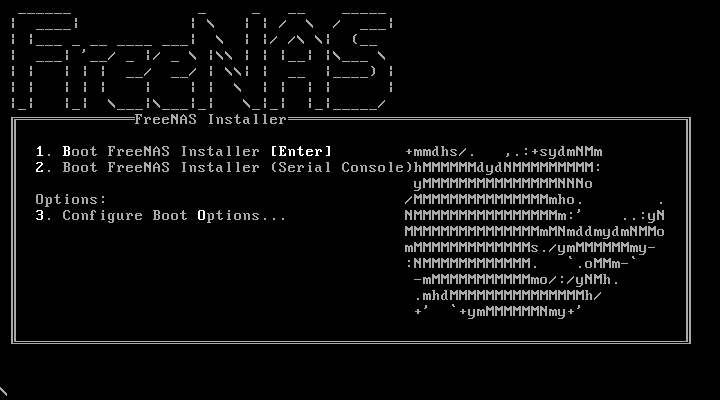
Biraz sizi beklettikten hemen sonra base-os için boot işlemlerini tamamlayacak ve ikinci aşamaya geçmiş olacaksınız, burada işletim sistemini kurmak mı yoksa yükseltmek mi istediğinizi soracak size
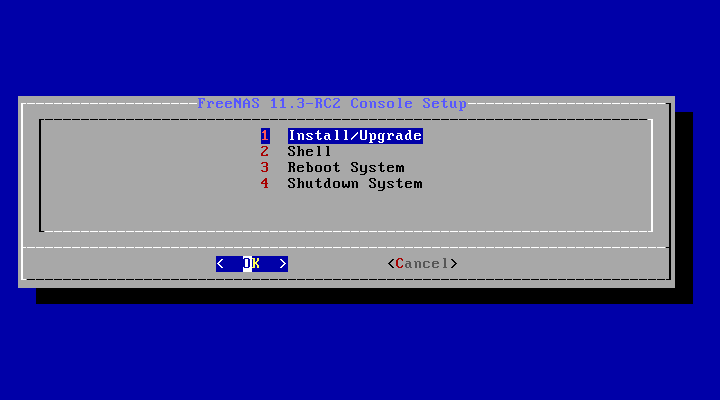
Hemen ardından hangi diske kurmak istediğinizi soracak, SSD üzerine kuracağım için diğer diskleri bağlamadım bu sebeple tek disk üzerinden işleme başlıyorum. Seçtikten sonra aşağıdaki uyarı mesajı sizi karşılayacak, Ok deyip geçin. Diski sileceğini bildiriyor size
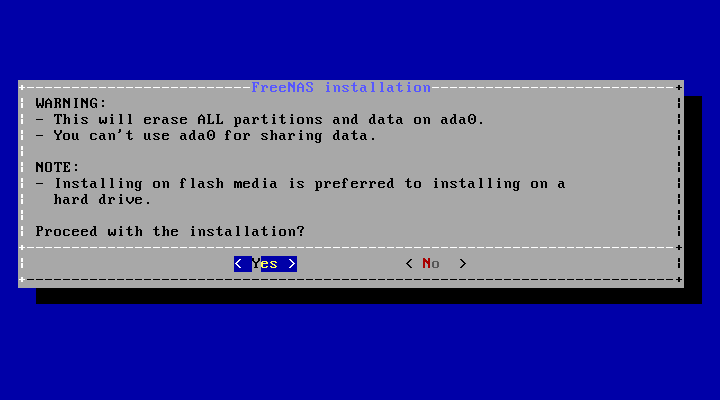
Ardından işlem başlayacak, telaş etmeyin siyah ekranda kalmış gibi gösterebilir. Bir süre sonra ilerleme aşamasını göreceksiniz. Tam olarak şöyle gözükecek.

Kurulum tamamlandıktan sonra, USB belleği çıkartmanızı ve sistemi yeniden başlatmanızı isteyecek bunu kendiniz yapacaksınız.
Sistem yeniden başlatıldıktan sonra başarılı bir şekilde sistemin açılması lazım, USB belleğin takılı olmadığına emin olun. Bir süre web yönetim ara yüzünün çalışabilmesi için gerekli kurulumlarım yapılacağını hatırlatırım paniklemeyin ve beklemede kalın.
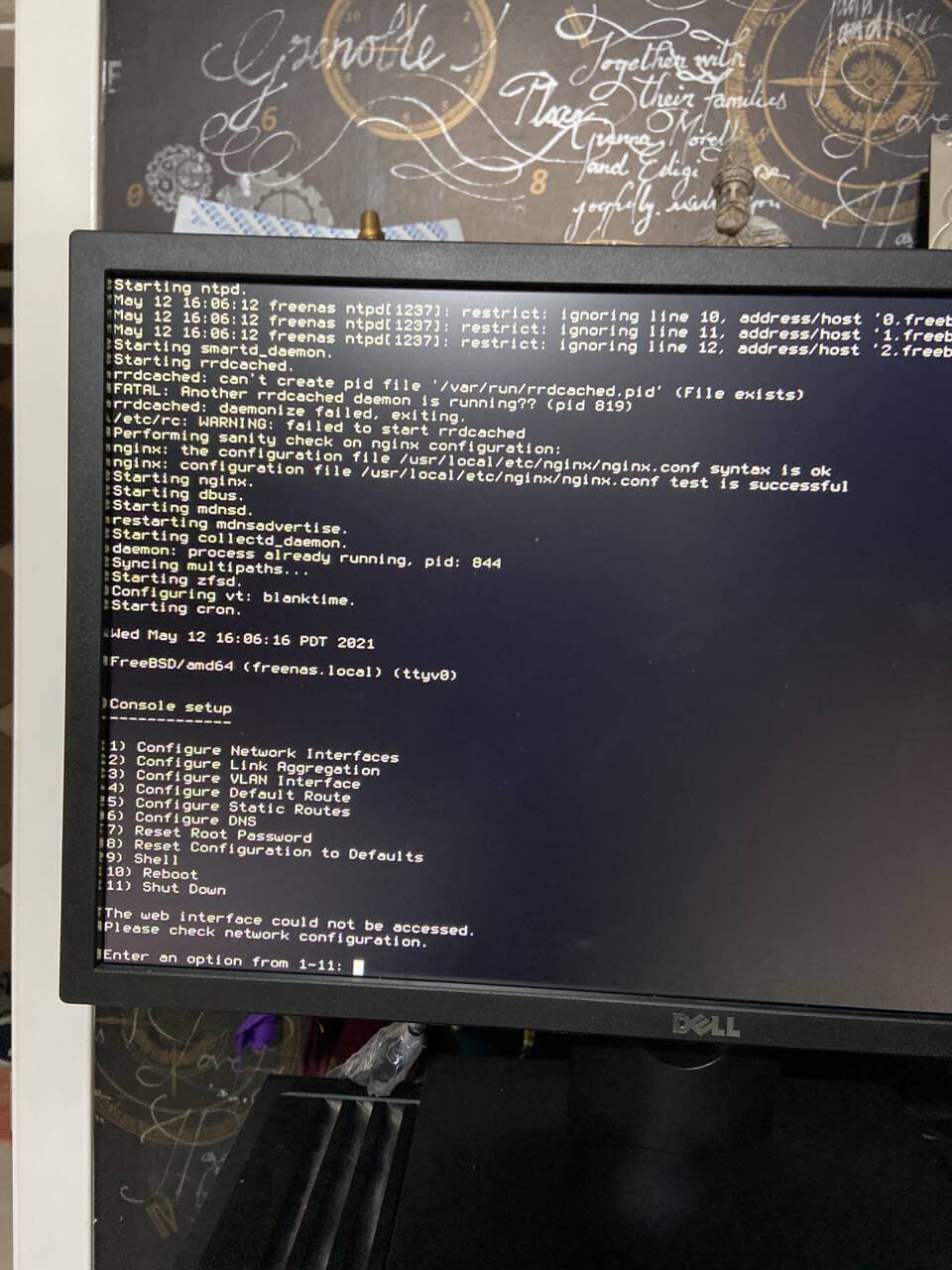
İşlemimiz tamamlandığı için mutluyuz, Ethernet kablonuzu bağlamayı unutmayın. İnternete çıkmaya başladığında otomatik olarak ip alacak ve web arayüzüne erişim sağlayabileceksiniz.
Web arayüzümüz ise şu şekilde
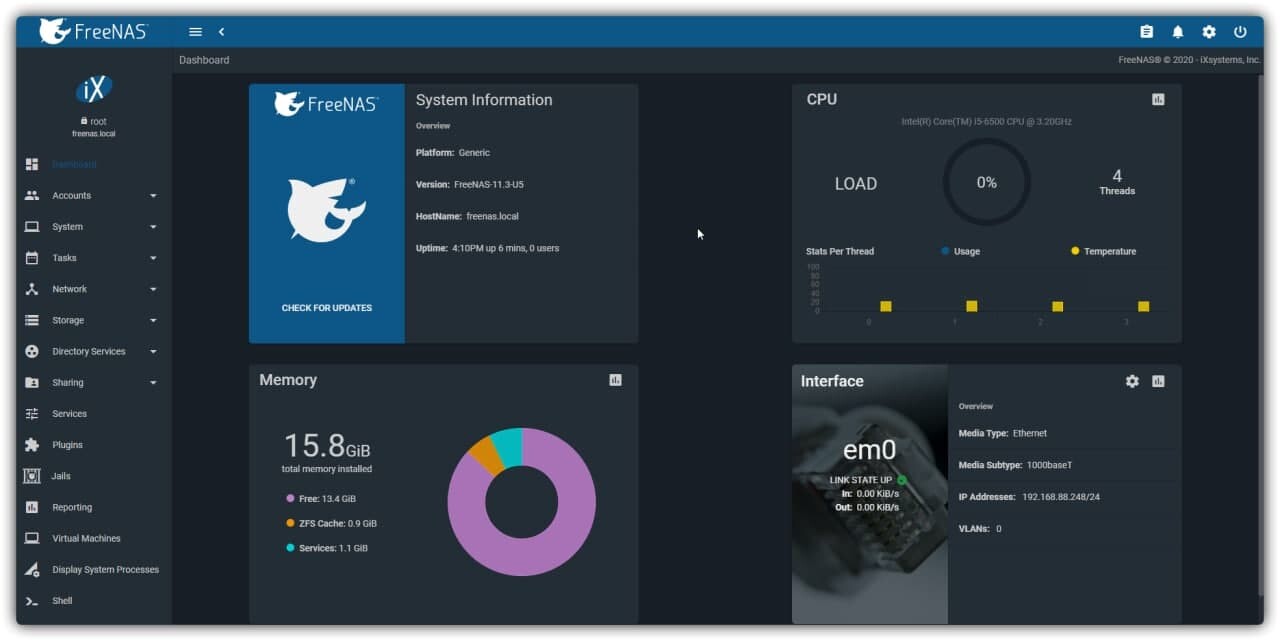
13 Mayıs 2021 Güncelleme
Amazon üzerinden Sata portlarını genişletmek ve mSATA port ihtiyacını karşılamak için şu ürünü satın aldım. Kendi RAID kontrolcüsü olması da en büyük artısı, üstelik FreeNAS ile de uyumlu

Bu parça kargo ve gümrük ücretleri ile birlikte 773,38₺, Parça Türkiye de bulunmuyor.
14 Mayıs 2021 Güncelleme
PSU üzerinde haddinden fazla Molex girişi olduğundan bunları SATA’ya çevirmek için gerekli olan dönüştürücüden 2 adet temin ettim.

Bundan 2 adet Kargo dahil 109,90₺
Boşta kalan 2 adet PCIe slotuna biraz daha disk takacağım için dönüştürücü almaktan çekinmemek lazım.

Bundan’da 2 adet Kargo dahil 215,80₺
29 Ekim 2022 Güncelleme
Cache amaçlı M2 NVMe gerekiyor anakartta tek M2 slotu var bunu kullanırsam SATA portlarından 2 tanesini devre dışı bırakıyor. Bu sebeple genişletme kartı gerekiyordu aşağıdakini tercih ettim.

Bundan 1 adet aldım kargo dahil 182,72₺
Kalan PCIe Portlarından da sata çıkışı almak için aşağıdaki parçadan tedarik ettim.

Bundan 2 adet aldım kargo ve gümrük dahil 669,46₺
Ayrıca işletim sistemi olarak FreeNAS kullanımından vazgeçerek debian tabanlı TrueNAS SCALE geçiş yaptım, ana sebep uygulamaların docker üzerinden kurulup kolayca yönetilebilmesi.
